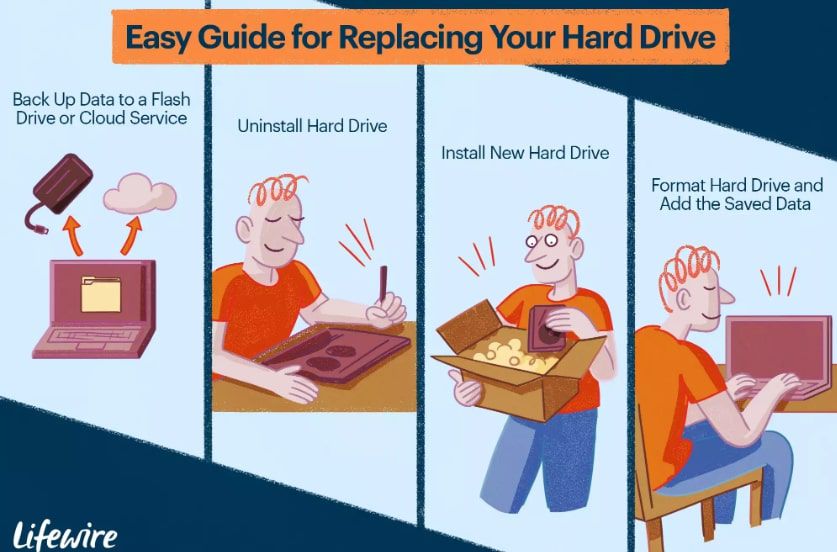È possibile che vengano visualizzati messaggi di errore Msvcr80.dll durante l'utilizzo di determinati programmi, all'avvio di Windows o anche durante un'installazione di Windows. Esistono diversi modi in cui gli errori msvcr80.dll possono essere visualizzati sul tuo computer:
- Msvcr80.dll non trovato
- Quest'applicazione non è riuscita ad avviarsi perché msvcr80.dll non è stato trovato. Reinstallare l'applicazone potrebbe risolvere questo problema.
- APSDaemon.exe – Errore di sistema – MSVCR80.dll non è presente sul tuo computer.
- Impossibile trovare [PATH] msvcr80.dll
- Il file msvcr80.dll è mancante.
- Impossibile avviare [APPLICAZIONE]. Manca un elemento necessario: msvcr80.dll. Installa di nuovo [APPLICAZIONE].
Le informazioni contenute in questo articolo si applicano a tutti i sistemi operativi Microsoft, inclusi Windows 10, Windows 8, Windows 7, Windows Vista, Windows XP e Windows 2000.
Questo articolo riguarda la correzione degli errori msvcr80.dll, da non confondere con gli errori msvcr90.dll.
Cause degli errori Msvcr80.dll non trovato
Gli errori msvcr80.dll si verificano quando il file DLL msvcr80 viene rimosso o danneggiato. In alcuni casi, gli errori msvcr80.dll potrebbero essere dovuti a problemi con il registro di Windows, un virus informatico o un errore hardware.
Non scaricare mai file msvcr80.dll da un sito Web di download DLL. Se è necessaria una copia di msvcr80.dll, ottenerla dalla sua fonte originale e legittima.
Come correggere gli errori Msvcr80.dll
Prova queste correzioni in ordine finché l'errore non viene risolto:
Se non riesci ad accedere normalmente a Windows a causa dell'errore msvcr80.dll, prova ad avviare Windows in modalità provvisoria.
-
Installa l'aggiornamento per la protezione MFC. Scaricare e installare l'aggiornamento per la protezione MFC del pacchetto ridistribuibile Microsoft Visual C ++ 2008 Service Pack 1 per ripristinare il file msvcr80.dll con la copia più recente fornita da Microsoft.
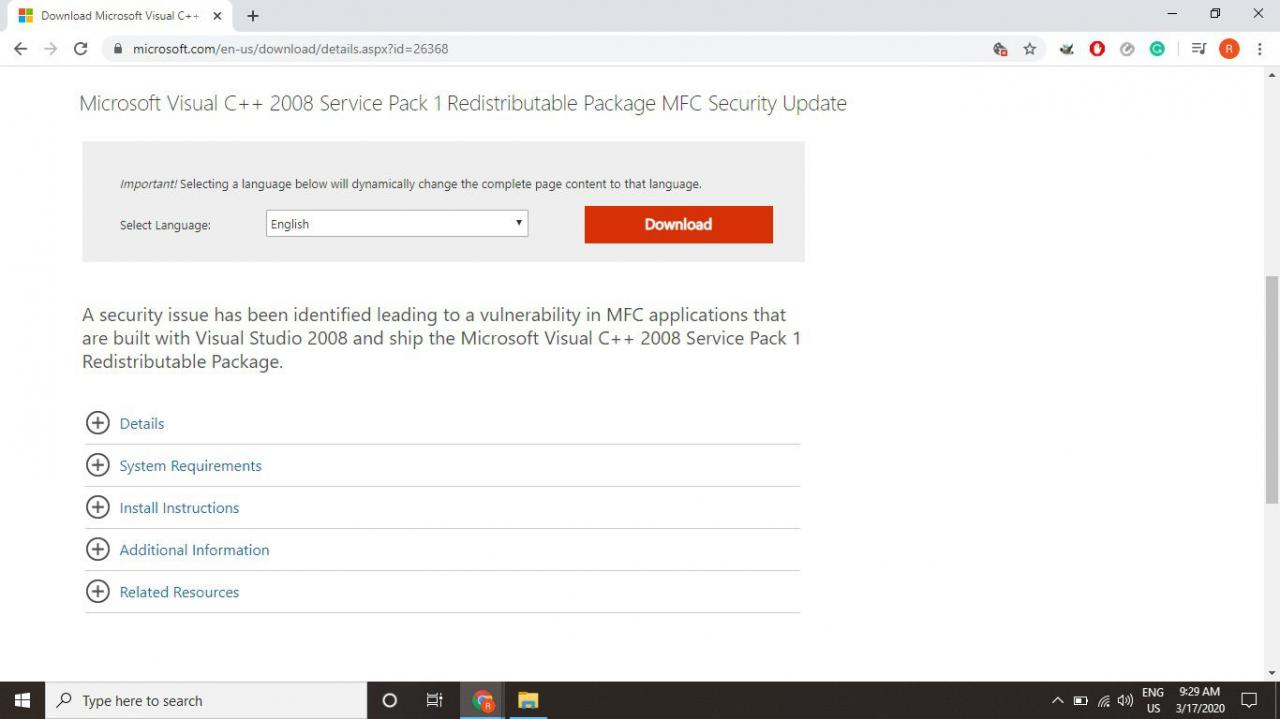
È necessario scegliere tra le versioni a 64 bit o 32 bit. Controlla il Pannello di controllo di Windows per sapere se stai utilizzando un sistema a 32 o 64 bit.
-
Ripristina il cestino. Se hai eliminato accidentalmente msvcr80.dll, potresti essere in grado di ripristinare il file eliminato dal cestino. Se hai già svuotato il Cestino, prova a utilizzare il software di recupero dati per ripristinare msvcr80.dll.
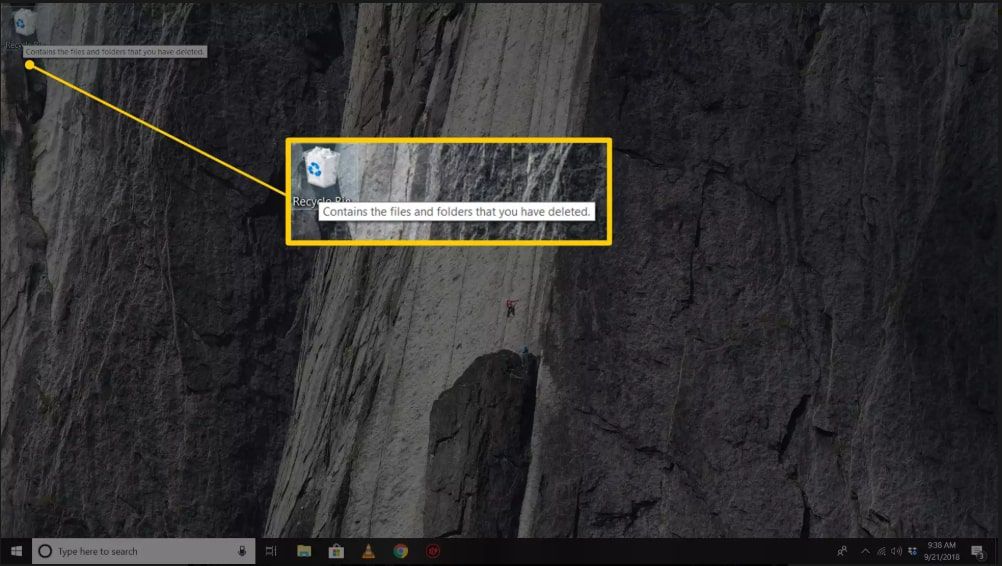
Recupera un file msvcr80.dll eliminato solo se sei assolutamente sicuro di averlo eliminato da solo.
-
Esegui una scansione antivirus / antimalware. L'errore msvcr80.dll potrebbe essere causato da un programma ostile mascherato da file DLL. Usa un software antivirus per scansionare il tuo computer alla ricerca di malware e rimuovere eventuali minacce.
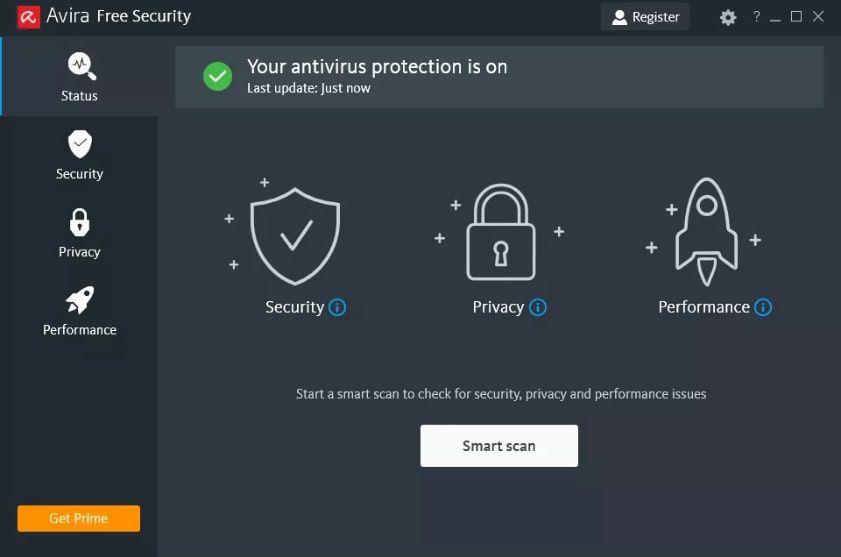
-
Utilizzare Ripristino configurazione di sistema per annullare le modifiche di sistema recenti. Se si sospetta che l'errore msvcr80.dll sia stato causato da modifiche recenti apportate a un file o una configurazione importante, utilizzare Ripristino configurazione di sistema di Windows per ripristinare il PC Windows.
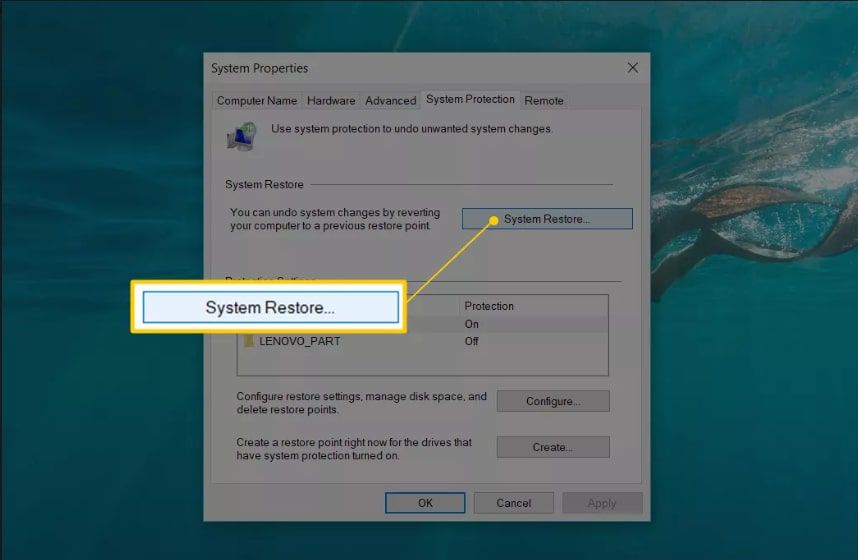
-
Reinstallare il programma che utilizza il file msvcr80.dll. Se si verificano errori msvcr80.dll durante l'utilizzo di un particolare programma, reinstallare il software per sostituire il file DLL mancante.
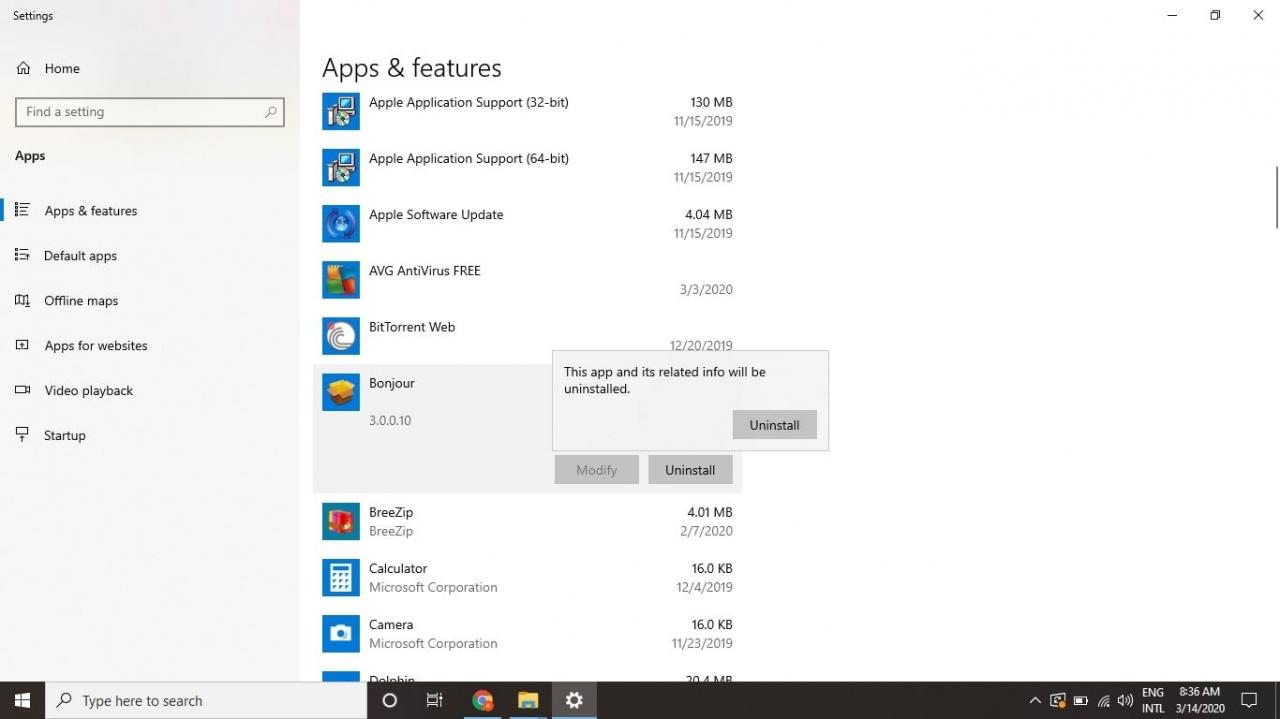
-
Installa aggiornamenti di Windows. Alcuni service pack e patch Microsoft includono aggiornamenti importanti per i file DLL sul computer, quindi verifica la presenza di aggiornamenti di Windows per assicurarti che il sistema sia aggiornato.
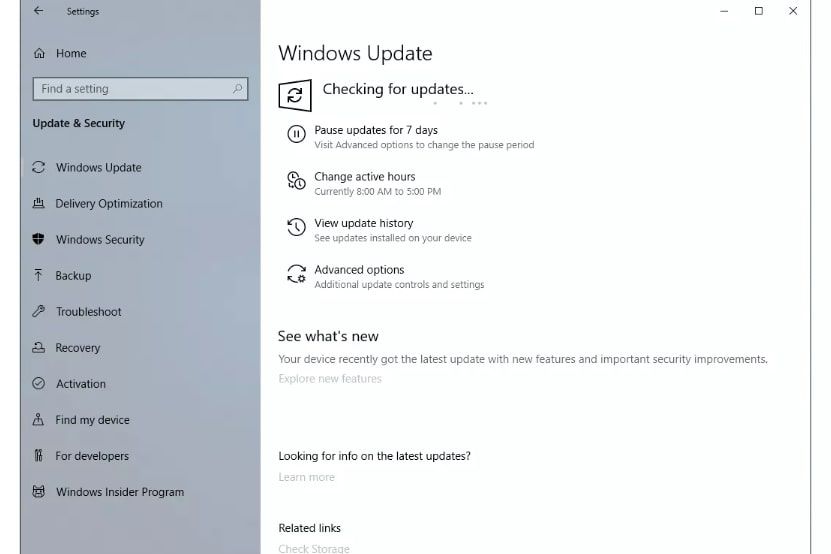
-
Ripara la tua installazione di Windows. L'esecuzione di una riparazione all'avvio di Windows o di un'installazione di riparazione dovrebbe ripristinare tutti i file DLL di Windows alle loro versioni funzionanti.
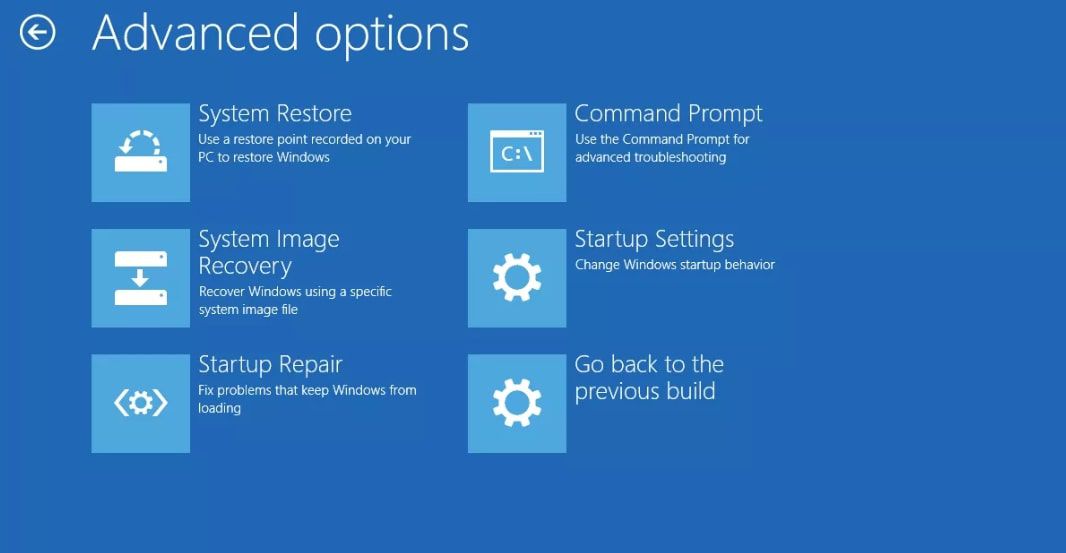
-
Pulisci il registro di Windows. Utilizzare un programma di pulizia del registro per riparare i problemi relativi a msvcr80.dll nel registro. Ciò rimuoverà le voci di registro msvcr80.dll non valide che potrebbero causare l'errore DLL.
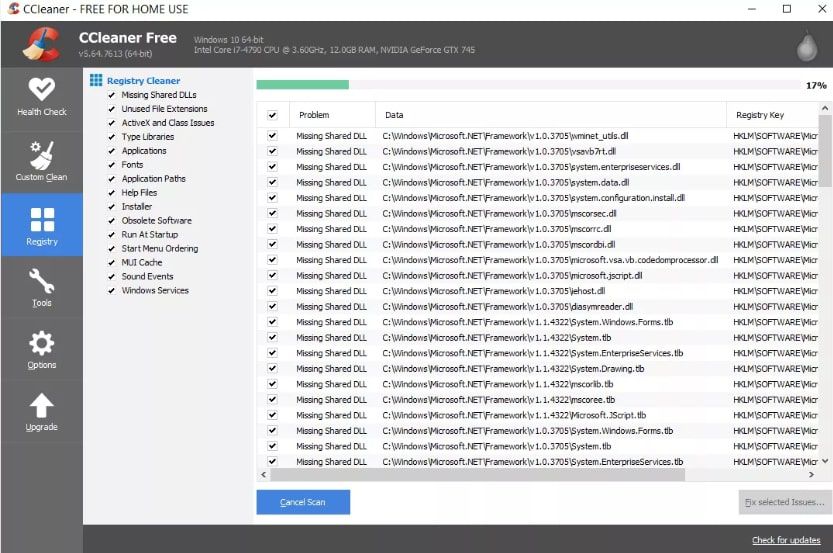
Solo soluzioni "fix it" veramente specifiche richiedono un pulitore di registro. Puoi leggere di più su cosa fanno e quando potresti averne bisogno nelle nostre FAQ sui pulitori di registro.
-
Eseguire un'installazione pulita di Windows. Come ultima opzione, un'installazione pulita di Windows cancellerà tutto dal disco rigido e installerà una nuova copia del sistema operativo.
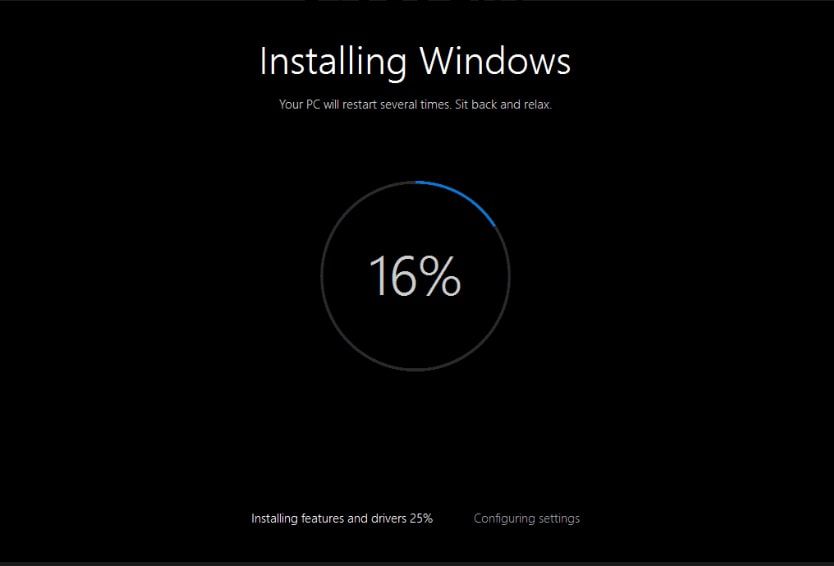
Tutte le informazioni sul disco rigido verranno cancellate durante un'installazione pulita.
-
Prova e sostituisci il tuo hardware. Utilizzare uno strumento gratuito di test della memoria o un programma di test del disco rigido per verificare la presenza di errori DLL relativi all'hardware. Se l'hardware non supera uno dei test, sostituire la memoria o sostituire il disco rigido il prima possibile oppure portare il PC presso un servizio di riparazione computer professionale.